来源:小编 更新:2025-01-24 18:44:30
用手机看
亲爱的电脑迷们!? 想必你们最近都在关注Windows 11系统的新鲜事儿吧?今天,我要给大家揭秘一个超级酷炫的功能——在Win11系统上运行安卓应用!是的,你没听错,就是那些你在手机上爱不释手的安卓软件,现在可以直接在电脑上操作啦!
揭秘Win11的安卓魅力:兼容性与流畅度的完美结合
自从Win11发布以来,它就以其现代化的界面和强大的性能吸引了无数用户的目光。而这次,微软更是放大招,直接将安卓应用带到我们的电脑桌面上。那么,Win11系统运行安卓应用到底有哪些优势呢?
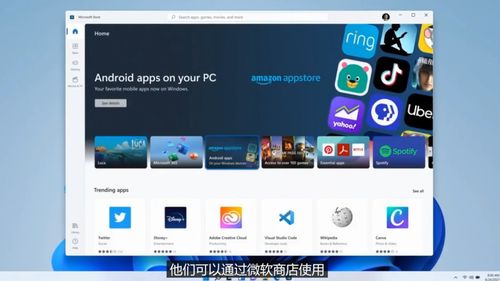
在Win11之前,如果你想在电脑上运行安卓应用,只能通过第三方模拟器来实现。这不仅操作复杂,而且性能往往不尽如人意。而现在,Win11直接内置了安卓子系统,让你轻松实现安卓应用与Windows系统的无缝对接。
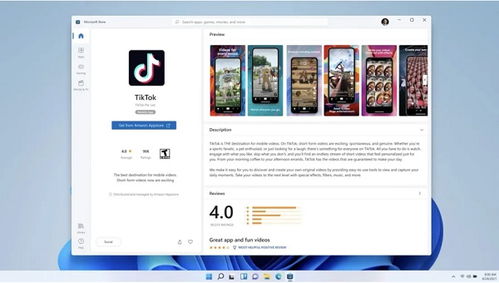
得益于微软的优化,Win11系统运行安卓应用不仅流畅度大幅提升,而且资源消耗更低。这意味着,你可以在电脑上同时运行多个安卓应用,而不会影响到电脑的整体性能。
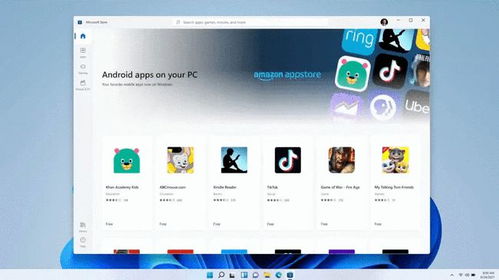
那么,如何将安卓应用带到你的Win11电脑上呢?别急,下面我就来手把手教你安装Win11安卓子系统。
在开始之前,你需要确保你的电脑满足以下条件:
- 处理器:Intel第8代i3、AMD Ryzen 3000或更高版本
- 内存:8GB(最低),16GB(推荐)
- 存储:固态硬盘(SSD)
- 虚拟化支持:开启电脑BIOS/UEFI中的虚拟化功能
1. 按下快捷键Win+R,输入“control”并回车,进入控制面板。
2. 点击“程序”。
3. 点击“启用或关闭Windows功能”。
4. 勾选“虚拟机平台”,然后点击“确定”。
5. 重启电脑。
第三步:下载并安装Windows Subsystem for Android
1. 打开微软商店,搜索“Windows Subsystem for Android with Amazon Appstore”。
2. 点击安装,等待安装完成。
1. 打开“开始”菜单,搜索“Android”,打开最佳匹配的设置。
2. 在其中开启开发人员模式,确认已连接到ADB。
3. 保存ADB前的地址。
现在,你已经成功安装了Win11安卓子系统,接下来就可以安装你喜欢的安卓应用了。
1. 打开微软商店,搜索你想要的安卓应用。
2. 点击安装,等待安装完成。
3. 安装完成后,你可以在桌面或开始菜单中找到应用的快捷方式,直接双击打开。
Win11系统运行安卓应用,不仅带来了便捷的操作体验,还带来了许多新特性:
- 无缝切换:用户可以将安卓App固定到开始菜单或任务栏,并通过鼠标、触摸或笔输入与它们交互。
- 集成任务视图:安卓App可以集成到AltTab选项卡和任务视图中,帮助用户在App之间快速切换。
- 共享剪贴板:用户可以在操作中心中查看来自安卓App的通知,或在Windows应用程序和安卓App之间共享剪贴板。
- 无障碍体验:许多Windows辅助功能设置都适用于安卓App。
Win11系统运行安卓应用,无疑为我们的电脑生活带来了更多可能性。无论是办公、学习还是娱乐,Win11都能满足你的需求。快来试试这个酷炫的功能吧,让你的电脑焕发新的活力!